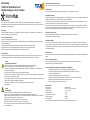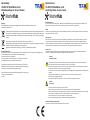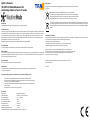TFA Starter Set with KLIMA@HOME Wireless Thermo-Hygrometer WEATHERHUB Benutzerhandbuch
- Typ
- Benutzerhandbuch

WeatherHub Starter Set
Dies ist ein Set aus dem Haus-Überwachungs-System „WeatherHub“. Das Klima@Home überträgt seine Daten (Temperatur und
Luftfeuchtigkeit) der 3 Sensoren und der Anzeigestation über das Gateway-Modul und das Internet direkt an einen Server. Dort sind sie
weltweit über Ihr Smartphone abrufbar.
Lieferumfang
Gateway, Netzadapter für Gateway, LAN-Kabel, Klima@Home (30.3060.01.IT, bestehend aus Anzeigestation und 3 Temperatur-Feuch-
te-Sensoren (30.3180.IT)), Bedienungsanleitungen
Bevor Sie mit dem Gerät arbeiten
Lesen Sie sich bitte die Kurzanleitung genau durch.
Durch die Beachtung der Anleitung vermeiden Sie auch Beschädigungen des Gerätes und die Gefährdung Ihrer gesetzlichen Mängel-
rechte durch Fehlgebrauch.
Für Schäden, die aus Nichtbeachtung dieser Bedienungsanleitung verursacht werden, übernehmen wir keine
Haftung. Ebenso haften wir nicht für inkorrekte Messwerte und Folgen, die sich aus solchen ergeben können.
Beachten Sie besonders die Sicherheitshinweise! Bewahren Sie diese Anleitung gut auf!
Zu Ihrer Sicherheit:
Das Produkt ist ausschließlich für den oben beschriebenen Einsatzbereich geeignet. Verwenden Sie das Produkt nicht anders, als in
dieser Anleitung dargestellt wird. Das eigenmächtige Reparieren, Umbauen oder Verändern der Geräte ist nicht gestattet.
Vorsicht!
Lebensgefahr durch Stromschlag!
• Schließen Sie das Gateway nur an eine vorschriftsmäßig installierte Steckdose mit einer Netzspannung
von 230V an! Die Steckdose muss nahe der Einrichtung angebracht und leicht zugänglich sein.
• Das Gateway und der Netzstecker dürfen nicht mit Wasser oder Feuchtigkeit in Kontakt kommen. Nur für den Betrieb in tro-
ckenen Innenräumen geeignet.
• Benutzen Sie das Gerät nicht, wenn Gehäuse oder Netzstecker beschädigt sind.
• Betreiben Sie das Gerät außerhalb der Reichweite von Personen (auch Kindern), die mögliche Gefahren im Umgang mit elektri-
schen Geräten nicht richtig einschätzen können.
• Ziehen Sie sofort den Stecker aus der Steckdose, wenn eine Störung auftritt oder das Gerät für längere Zeit nicht benutzt wird.
• Verwenden Sie ausschließlich den mitgelieferten Netzstecker.
• Verlegen Sie das Netzkabel so, dass es nicht mit scharfkantigen oder heißen Gegenständen in
Berührung kommt.
Vorsicht!
Verletzungsgefahr:
• Bewahren Sie die Geräte und die Batterien außerhalb der Reichweite von Kindern auf.
• Batterien nicht ins Feuer werfen, kurzschließen, auseinander nehmen oder aufl aden. Explosionsgefahr!
• Batterien enthalten gesundheitsschädliche Säuren. Um ein Auslaufen der Batterien zu vermeiden, sollten schwache Batterien
möglichst schnell ausgetauscht werden. Verwenden Sie nie
gleichzeitig alte und neue Batterien oder Batterien unterschiedlichen Typs.
• Entfernen Sie die Batterien, wenn Sie das Gerät längere Zeit nicht verwenden.
• Beim Hantieren mit ausgelaufenen Batterien chemikalienbeständige Schutzhandschuhe
und Schutzbrille tragen!
! Wichtige Hinweise zur Produktsicherheit !
Setzen Sie die Geräte keinen extremen Temperaturen, Vibrationen und Erschütterungen aus.
App herunterladen
Laden Sie die kostenlose WeatherHub App aus dem „Apple App Store“ oder „Google Play Store“ herunter.
Anschließen des Gateways
Schließen Sie das Gateway mit dem beiliegenden Netzteil an die Stromversorgung an. Verbinden Sie das beiliegende LAN Kabel mit dem
Gateway und Ihrem Router. Nach ca. 10 Sekunden ist das Gateway betriebsbereit, die
LED leuchtet dann dauerhaft grün. Sollte in Ihrem Netzwerk kein DHCP-Server vorhanden sein, haben sie die Möglichkeit, in der App
unter dem Punkt „Einstellungen“ das Gateway manuell zu kon gurieren.
Wenn die grüne LED am Gateway nicht dauerhaft leuchtet, überprüfen Sie, ob das Gateway mit dem Netz und dem Router richtig ver-
bunden ist und der Router eingeschaltet ist und eine Internetverbindung hat. (Weitere Hinweise dazu nden Sie in der App unter „Info“).
Wichtig: Das Gateway sollte immer vor dem Klima@Home in Betrieb genommen werden!
Klima@Home in Betrieb nehmen
Nehmen Sie das Klima@Home in Betrieb, wie in der beiliegenden Anleitung beschrieben und suchen Sie
anschließend einen geeigneten Aufstellungsort.
Klima@Home hinzufügen
Öffnen Sie die App, es wird die Übersicht angezeigt. Die Sample-Sensoren dienen nur zu Testzwecken und können gelöscht werden.
Tippen Sie auf „Neuen Sensor hinzufügen“ und scannen Sie den QR Code auf der Rückseite der Anzeigestation des Klima@Home. Legen
Sie anschließend eine Bezeichnung fest. Wählen Sie das Feld durch Antippen aus und schreiben Sie den Namen dann in das Feld neben
dem Stiftsymbol oben rechts.
Messwerte ablesen
Jetzt können Sie jederzeit die Messwerte (Temperatur und Luftfeuchtigkeit der Anzeigestation und der 3 Sender) auf Ihrem Mobiltelefon
ablesen.
Hinweise zur Störungsbeseitigung
Wenn in der App keine Messwerte der Sensoren angezeigt werden, prüfen Sie erst, ob die grüne LED am Gateway
dauerhaft leuchtet (siehe „Anschließen des Gateways“).
Arbeitet das Gateway korrekt, empfehlen wir Ihnen folgende weitere Maßnahmen:
• Überprüfen Sie, ob die Batterien im Sensor und Klima@Home polrichtig eingelegt sind.
• Führen Sie durch Herausnehmen für eine Minute und Wiedereinlegen der Batterien einen Neustart
des Sensors und Klima@Home durch.
• Überprüfen Sie, ob Ihr Mobiltelefon mit dem Internet verbunden ist.
• Verringern Sie den Abstand zwischen Klima@Home und Gateway bzw. suchen Sie einen neuen Aufstellort.
Möglicherweise ist das Signal durch dicke Wände und Decken geschwächt.
• Weitere Hinweise dazu nden Sie in der App unter „Info“.
Technische Daten
Stromversorgung: Netzteil (inklusive)
Eingang Netzteil: 100-240 V~, 50/60 Hz, 0,3A Max
Ausgang Netzteil: 4 V⎓, 0,3A, 1,2W
Ø Effizienz im Betrieb: 68,13%
Leistungsaufnahme bei Nulllast: < 0,1W
Übertragungsfrequenz: 868 Mhz
Max. Sendeleistung: < 25mW
Weitere technische Daten entnehmen Sie bitten den Anleitungen des Klima@Home (30.3060.01.IT).
Kurzanleitung
31.4007.02 Klima@Home Set zur
Klimaüberwachung von bis zu 4 Räumen
Lebensgefahr durch Stromschlag!
•

Dieses Gerät ist entsprechend der EU-Richtlinie über die Entsorgung von Elektro- und
Elektronik-Altgeräten (WEEE) gekennzeichnet. Dieses Produkt darf nicht mit dem Hausmüll entsorgt werden. Der Nutzer ist
verpfl ichtet, das Altgerät zur umweltgerechten Entsorgung bei einer
ausgewiesenen Annahmestelle für die Entsorgung von Elektro- und Elektronikgeräten abzugeben.
Batterien und Akkus dürfen keinesfalls in den Hausmüll! Als Verbraucher sind Sie gesetzlich verpfl ichtet, gebrauchte Batte-
rien und Akkus zur umweltgerechten Entsorgung beim Handel oder entsprechenden Sammelstellen gemäß nationaler oder
lokaler Bestimmungen abzugeben. Die Bezeichnungen für enthaltene Schwermetalle sind: Cd=Cadmium, Hg=Quecksilber,
Pb=Blei!
Weitere Informationen und eine ausführliche Beschreibung nden Sie in der App unter
Info oder unter www.tfa-dostmann.de.
03/2020
Kurzanleitung
31.4007.02 Klima@Home Set zur
Klimaüberwachung von bis zu 4 Räumen
Entsorgung
Dieses Produkt wurde unter Verwendung hochwertiger Materialien und Bestandteile hergestellt, die recycelt und
wiederverwendet werden können.
EU-Konformitätserklärung
Hiermit erklärt TFA Dostmann, dass der Funkanlagentyp 31.4007.02 der Richtlinie 2014/53/EU entspricht. Der vollständige Text der
EU-Konformitätserklärung ist unter der folgenden Internetadresse verfügbar:
www.tfa-dostmann.de/service/downloads/ce
TFA Dostmann GmbH & Co.KG, Zum Ottersberg 12, 97877 Wertheim, Deutschland
Handelsregister-Nummer: Reg. Gericht Mannheim HRA 570186
Diese Anleitung oder Auszüge daraus dürfen nur mit Zustimmung von TFA Dostmann
veröffentlicht werden. Die technischen Daten entsprechen dem Stand bei Drucklegung.
und können ohne vorherige Benachrichtigung geändert werden.
Quick reference
31.4007.02 Klima@Home set for
monitoring climate of up to 4 rooms
WeatherHub starter set
This is a set of the home monitoring system „WeatherHub“. The Klima@home transmits your data (temperature and humidity) via the
gateway and the internet directly to a server. Access this data from all over the world with your smartphone.
Content
Gateway, AC power adaptor for the gateway, LAN cable, Klima@Home (30.3060.01.IT, consisting of display station and 3 temperature-hu-
midity sensors (30.3180.IT)), manuals
Before you use it:
Please make sure you read this short instruction carefully. Following the instruction of your manual will prevent damage to your instru-
ment and loss of your statutory rights arising from defects due to incorrect use. We shall not be liable for any damage occurring as a
result of not following these instructions. Likewise, we take no responsibility for any incorrect readings and for any consequences which
may result from them. Please take particular note of the safety advice! Please keep this manual for future reference.
For your safety:
This product is exclusively intended for the range of application described above. It should only be used as described within these
instructions. Unauthorized repairs, modi cations or changes to the product are prohibited.
Caution!!
Risk of electrocution!
• Plug the gateway only into a main socket installed within electrical safety regulations and with a 230V mains voltage! The
mains socket must be installed near the equipment and it must be easily accessible.
• The gateway and the power adapter must not come into contact with water or moisture. It should be operated in dry interiors.
• Do not use the device if the housing or the power adapter is damaged.
• Use the device out of reach of persons (including children) who cannot fully appreciate the potential risks of handling electrical
equipment.
• Unplug the device immediately if any fault occurs or if the device is not be used for a long period of time.
• Please use only the supplied power adapter.
• Route the power adapter lead so that it does not come into contact with sharp-edged or hot objects.
Caution!
Risk of injury:
• Keep these devices and the batteries out of reach of children.
• Batteries must not be thrown into the re, short-circuited, taken apart or recharged. Risk of explosion!
• Batteries contain harmful acids. Low batteries should be changed as soon as possible to prevent damage caused by a leaking
battery. Never use a combination of old and new batteries together or batteries of different types.
• Remove the batteries if you do not use the product for a long period of time.
• Wear chemical-resistant protective gloves and glasses when handling leaked batteries.
!Important information on product safety!
Do not expose your devices to extreme temperatures, vibrations or shocks.
•

Download App
Download the WeatherHub app from the „Apple App Store“ or „Google Play Store“.
Connect the Gateway
Connect the gateway to the power supply using the enclosed AC power adaptor. Connect the included LAN cable to the gateway and your
router. After about 10 seconds, the gateway is in operation. The LED will turn static green. If no DHCP server is available in your network,
you can congure the gateway in the app under „Settings“ manually. If the gateway‘s green LED is not permanently lit, please check
whether the gateway is properly connected to the AC power adaptor and the router, or if it is turned on and connected to the Internet.
(More information can be found on the app under „Info“).
Important: The gateway should always be put into operation before starting the Klima@Home!
Set up Klima@Home
Set up the Klima@Home as described in the specic device‘s manual and look for a suitable location.
Add Klima@Home
Open the app, the dashboard is displayed. The sample sensors are for testing purposes only and may be deleted later on. Tap „Add“ new
sensor and scan the Klima@Home’s QR code. Then set a name. To set a name, select the Klima@Home and then tap the area left of the
pencil icon on the top right corner of the screen.
Read measurements
Now you can read the measured values on your mobile phone.
Troubleshooting
If no sensor readings are displayed on the app, check rst whether the gateway‘s green LED is permanently lit.
(See „Connect the gateway“).
If the gateway works properly, but the problem persists, we recommend the following steps:
• Check if the sensor and Klima@Home batteries are inserted with the correct polarity.
• Restart the sensor and Klima@Home by removing the batteries for a minute and reinserting them.
• Check if your phone is connected to the internet.
• Decrease the distance between Klima@Home and gateway. The signal may be weakened by thick
walls and ceilings.
• More information can be found on the app under „Info“.
Specications
Power supply: Power adapter (included)
Input power adapter: 100-240 V~, 50/60 Hz, 0,3A Max
Output power adapter: 4 V⎓, 0,3A, 1,2W
Average active efficiency: 68,13%
No-load power consumption: < 0,1W
Network connection: LAN (RJ45)
Transmission frequency: 868 MHz
Maximum radio-frequency power: < 25mW
Further specication can be found in the Klima@Home manual (30.3060.01.IT).
Quick reference
31.4007.02 Klima@Home set for
monitoring climate of up to 4 rooms
Waste disposal
This product has been manufactured using high-grade materials and components which can be recycled
and reused.
EU Declaration of conformity
Hereby, TFA Dostmann declares that the radio equipment type 31.4007.02 is in compliance with Directive 2014/53/EU. The full text of
the EU declaration of conformity is available at the following internet address:
www.tfa-dostmann.de/service/downloads/ce
TFA Dostmann GmbH & Co.KG, Zum Ottersberg 12, D-97877 Wertheim, Germany
Commercial registration number: Reg. Gericht Mannheim HRA 570186
No part of this manual may be reproduced without written consent of TFA Dostmann.
The technical data are correct at the time of going to print and may change without prior notice.
The latest technical data and information about your product can be found by entering
your product number on our homepage.
More information and detailed instructions can be found in the app at “Info” or on
www.tfa-dostmann.de.
03/2020
This instrument is labelled in accordance with the EU Waste Electrical and Electronic Equipment Directive (WEEE). Please
do not dispose of this product with other household waste. The user is obligated to take end-of-life devices to a designat-
ed collection point for the disposal of electrical and electronic equipment, in order to ensure environmentally-compatible
disposal.
Do not dispose of batteries or rechargeable batteries in the household waste!
As a consumer, you are legally required to take them to your retail store or to appropriate
collection sites according to national or local regulations in order to protect the environment.
The symbols for the heavy metals contained are: Cd=cadmium, Hg=mercury, Pb=lead
-
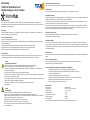 1
1
-
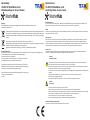 2
2
-
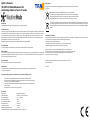 3
3
TFA Starter Set with KLIMA@HOME Wireless Thermo-Hygrometer WEATHERHUB Benutzerhandbuch
- Typ
- Benutzerhandbuch
in anderen Sprachen
Verwandte Artikel
-
TFA Starter Set with Temperature Transmitter WEATHERHUB Benutzerhandbuch
-
TFA Starter Set with Temperature Transmitter with Waterproof Cable Sensor WEATHERHUB Benutzerhandbuch
-
TFA Starter Set with KLIMA@HOME Wireless Thermo-Hygrometer WEATHERHUB Benutzerhandbuch
-
TFA Weather Station Set with Climate, Rain Gauge and Wind Meter WEATHERHUB Benutzerhandbuch
-
TFA Starter Set with 3 Temperature Transmitters WEATHERHUB OBSERVER Benutzerhandbuch
-
TFA Starter Set with Wireless Rain Gauge WEATHERHUB Benutzerhandbuch
-
TFA Wireless Thermo-Hygrometer with 3 Transmitters KLIMA@HOME Benutzerhandbuch
-
TFA Set for Indoor Climate Monitoring with Ventilation Tips WEATHERHUB COSY RADAR Benutzerhandbuch
-
TFA Starter Set with Wireless Rain Gauge WEATHERHUB Benutzerhandbuch
-
TFA Temperature/Humidity Transmitter with Pool Sensor WEATHERHUB Benutzerhandbuch